Win11下载的软件怎么放到桌面?
使用电脑的时候,我们都会在桌面上下载很多软件来满足自己的使用需求。从桌面上打开程序是最常用也是最便捷的打开方式,但是会发现有些下载的软件不会出现在桌面上,非常影响使用。这该如何解决?只需要直接拖动或者新建快捷方式就可以了。
方法一
1、首先找到我们想要移动到桌面的软件位置。
2、使用鼠标左键按住软件快捷方式,然后拖动鼠标将它拖动到桌面上即可。
3、如果我们最大化窗口不方便拖动的话,可以点击右上角将窗口中等化。

方法二
1、直接鼠标右键点击桌面空白处,选择“新建”再选择“快捷方式”。
2、接着会弹出一个窗口,在其中点击“浏览”。
3、然后找到想要移动到桌面的软件快捷方式,点击它,再点击“确定”。
4、然后点击“下一步”,再点击“完成”就可以了。
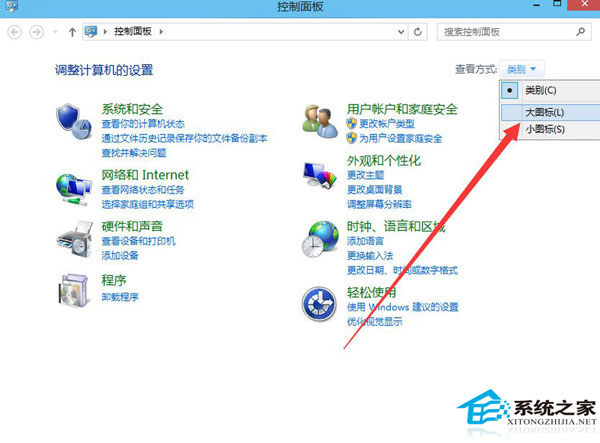
以上就是小编要分享的内容啦,希望可以帮到大家。
相关文章
- Win11 23H2更新错误0x8000ffff的有效解决方法
- Win11 23H2安装KB5031455更新失败0x800f0984
- Win11 23H2安装失败显示错误代码0x80073701【图解】
- Win11任务栏图标消失了怎么办
- Win11照片查看器无法显示怎么办
- 更新Win11 23H2后玩游戏卡顿的两个解决方法
- Win11无法修改组策略怎么办
- Win11安装u盘驱动成功但是不能识别怎么办
- Win11怎么禁止自动安装软件
- Win11 23H2和22H2哪个更稳定?选哪个版本好?
- Win11 23H2和22H2哪个好?Win11 23H2和22H2区别
- Win11 23H2更新失败错误代码0x8007000D的解决方法
- Win11 23H2怎么样?Win11 23H2有必要更新吗?
- Win11 23H2好用吗?Win11 23H2值得更新吗?
- Win11更新补丁KB5031455安装失败的解决方法
- Win11 23H2如何卸载更新补丁-Win11强制卸载补丁KB5031455的方法